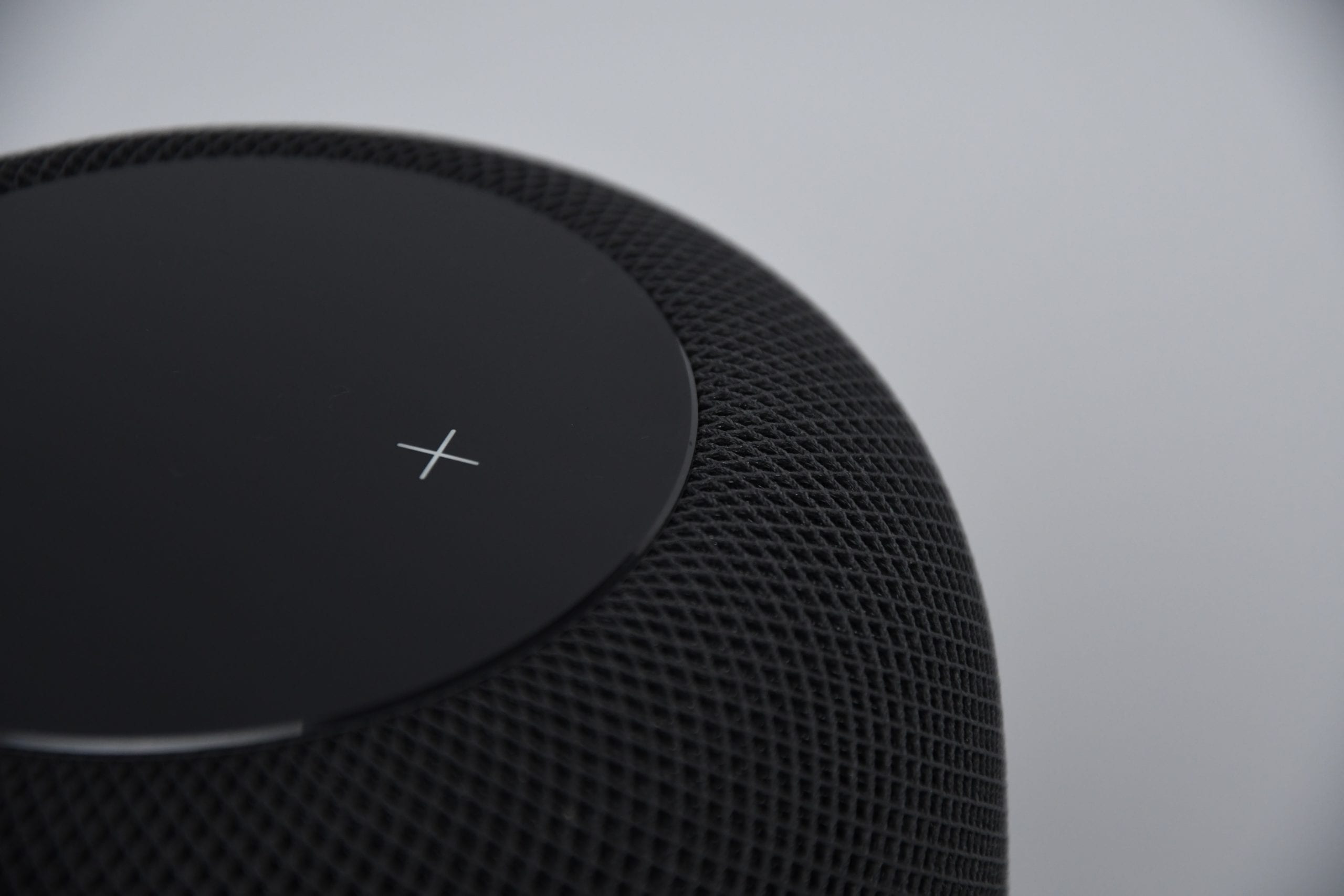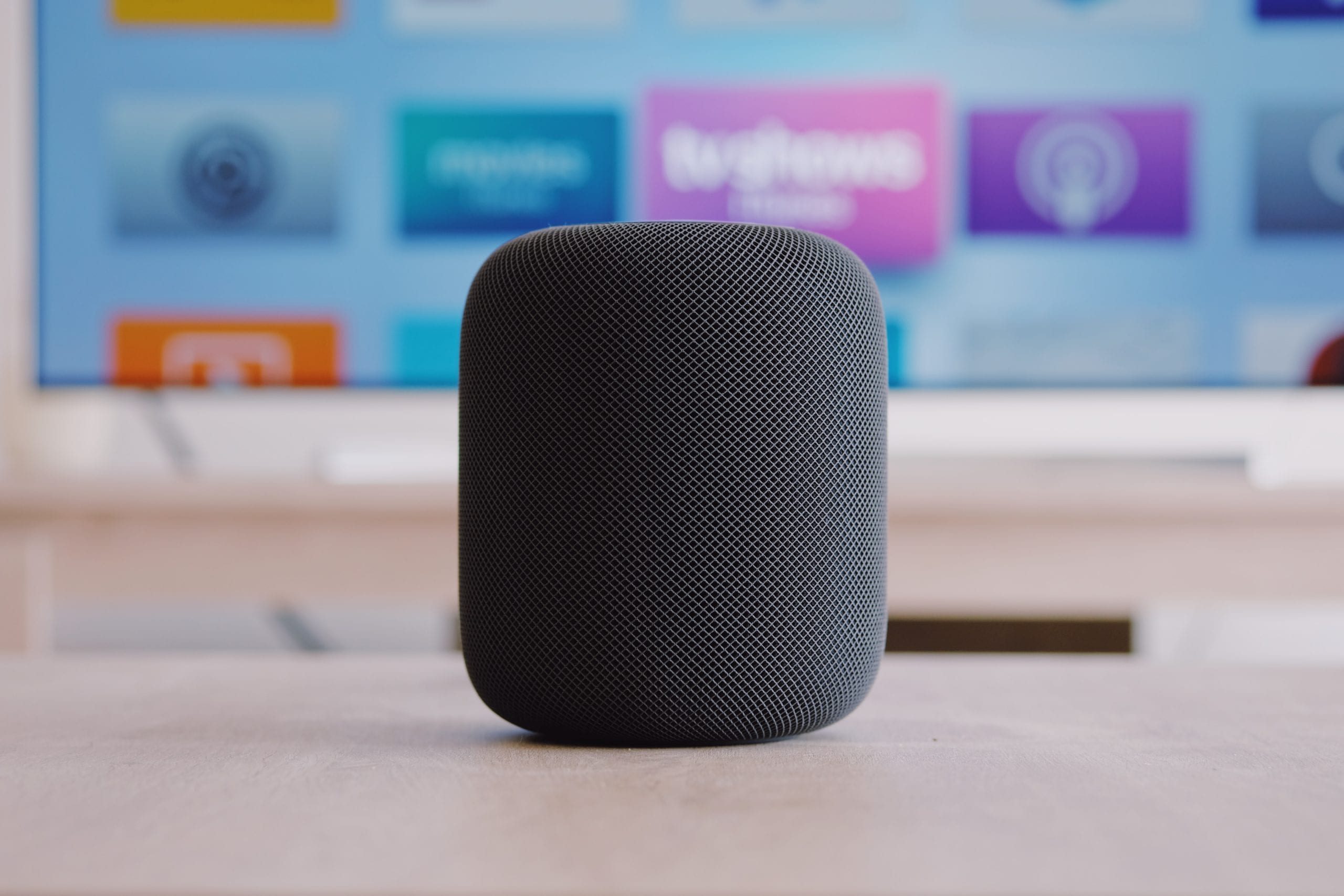Assistentes digitais e tecnologia de IA certamente se tornaram o novo normal. Cada vez mais empresas estão lançando produtos que são ativados por comandos de voz e hoje podem auxiliá-lo na realização de tarefas sem precisar clicar em um botão.
Siri foi um dos primeiros produtos a serem entregues nas mãos de pessoas em todo o mundo, tornando a tecnologia de IA digital acessível a todos. O Siri, na verdade, começou como um aplicativo no iPhone em 2010, e não como um recurso embutido. Desde então, ele se tornou uma ferramenta poderosa com centenas de recursos.
Hoje o Siri pode falar em vários idiomas, criar uma senha, verificar seu e-mail, definir alarmes, enviar mensagens de texto e chamadas e enviar dinheiro. Ela pode até se lembrar de onde você estacionou o carro, contar piadas, “jogar uma moeda” para você e tocar suas músicas.
Como usar o Siri para citar filmes
Visto que o Siri pode basicamente pesquisar em toda a Internet para você, usar o Siri para ser capaz de citar filmes é realmente muito fácil. Infelizmente, até o momento, o Siri não tem uma função totalmente dedicada a armazenar ou repetir citações de filmes. No entanto, você ainda pode usá-la para encontrar falas de filmes famosos com mais facilidade.
Ao utilizar o Siri para pesquisar citações, você precisa ter cuidado ao expressar seu comando ou pergunta, porque quando Siri ouve o nome de um filme, ela geralmente mostra as estatísticas desse filme, como os atores principais , diretor e ano, junto com um pôster do filme e uma descrição.
Geralmente é mais eficiente começar com “Pesquisar na web por” para que ela saiba que é uma pesquisa na web. Depois, você pode terminar com “citações de filmes de Forrest Gump” ou qualquer filme que desejar. Você também pode perguntar: "Qual é uma frase / citação famosa do filme Forrest Gump?" e ela geralmente produzirá resultados da web com citações do filme que você pediu.
Depois de ver os resultados da pesquisa, você pode clicar em um, que será aberto automaticamente para você examinar e encontrar a cotação desejada.
Apresentando filmes com citações
Se você já conhece uma citação, mas deseja pesquisar de que filme é ou mais sobre o filme, você pode contar a citação para Siri, e ela frequentemente reconhecerá a linha e exibirá as estatísticas do filme.
A partir daí, ela pode dizer: "Hmm, onde eu já ouvi isso antes?" e vai ler parte da descrição do filme e depois perguntar se ela deve continuar. Esse método geralmente funciona, mas não é tão confiável quanto o método anterior, pois às vezes ela pode não entender o que você está dizendo se a citação não for exata.
Fazendo o Siri responder a citações de filmes
Outra característica do Siri em relação às citações de filmes é responder de forma divertida a certas falas famosas. Há várias linhas que ela dá uma resposta única que foram anotadas, mas provavelmente há muitas outras que as pessoas ainda não pensaram em perguntar. Além disso, à medida que filmes, programas de TV e cultura pop continuam a crescer a cada ano, mais conhecimento é adicionado ao seu banco de dados.
Por exemplo, se você disser a Siri, “Luke, eu sou seu pai”, você receberá de volta “Algo, algo, algo, lado negro ...”, ou “Juntos, podemos governar a galáxia como pai e assistente inteligente! ”, Ou várias outras surpresas.
Além disso, dizer "Supercalifragilisticexpialidocious" fará com que ela pergunte: "É você, Maria?" (Além de fornecer a você uma maneira conveniente de saber como soletrar essa palavra danada.)
Configurações para Siri
O iPhone oferece duas opções diferentes em relação à ativação do Siri. Você pode optar por ativá-la manualmente ou pode organizar as configurações para que sempre que disser “Ei, Siri”, o programa seja aberto automaticamente e comece a ouvir.
Para acessar este recurso, vá em “Ajustes” no seu iPhone e depois em “Siri e Pesquisa”. A partir daí, você verá uma opção de alternância para “Ouvir 'Hey Siri'”, que pode ser ligada ou desligada. Se decidir mantê-lo desligado, para ativar o Siri, você precisará manter pressionado o botão do lado direito até que o Siri apareça (ou mantenha pressionado o botão Home na parte inferior se você tiver um modelo de iPhone mais antigo).
Na mesma seção em Ajustes, você também pode escolher se deseja acessar o Siri pressionando o botão lateral, e também se deseja permitir que o Siri continue acessível enquanto seu iPhone estiver bloqueado. Se você ativar esse recurso, mesmo quando o telefone estiver bloqueado e escuro, contanto que você esteja dentro do alcance quando disser “Ei, Siri”, o Siri será ativado e começará a escutar automaticamente.
O Siri pode ser usado para uma infinidade de coisas, sejam para fins práticos ou apenas para diversão. Brinque com suas funções para encontrar e reconhecer citações de filmes e veja se consegue descobrir outras joias ocultas.